- Plantillas Web
- Plantillas E-commerce
- Plantillas de CMS y Blog
- Plantillas Facebook
- Constructor Web
VirtueMart 2.x. ¿Cómo agregar varias imágenes de productos?
julio 12, 2012
Este tutorial le ayudará a agregar imágenes múltiples de productos a la tienda de VirtueMart 2.
1) En su panel de administración abra Components >> Virtuemart (Componentes >> Virtuemart). Abra la pestaña Configuration (Configuración).
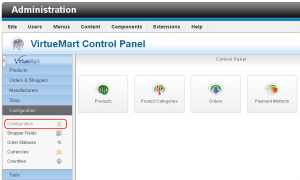
2) En Media Files Settings (Configuración de ficheros de medios), active Dynamic Thumbnail Resizing (Cambio dinámico de tamaño de thumbnail) y especifique el ancho y la altura deseada de la imagen.
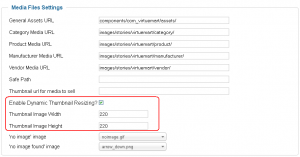
3) Elija cualquier producto de su tienda. Suba una imagen, haciendo clic en el botón Upload (Subir).
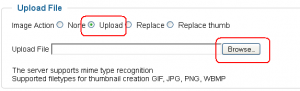
Por favor consulte el tutorial:
VirtueMart. ¿Cómo agregar varias imágenes de productos?













